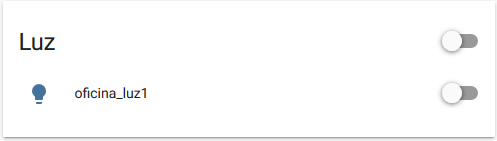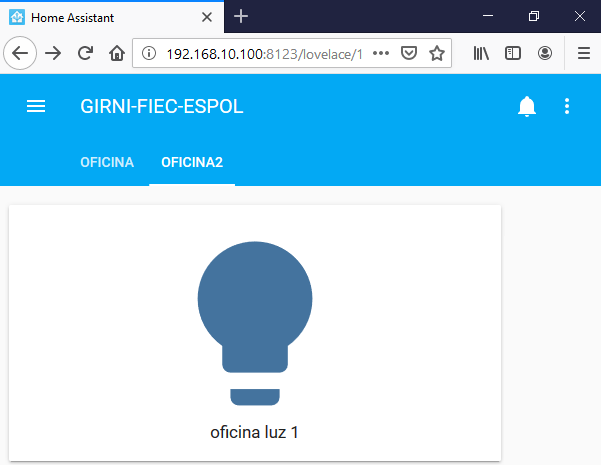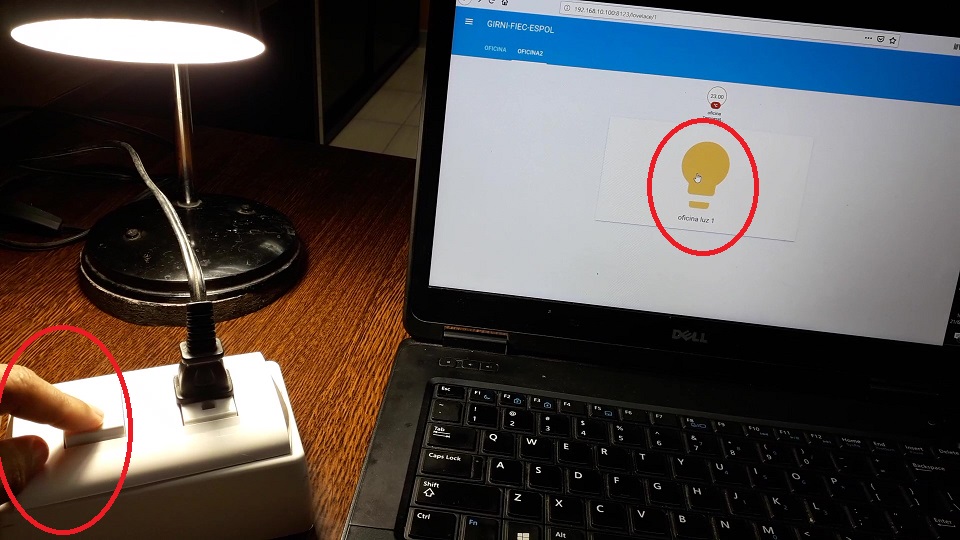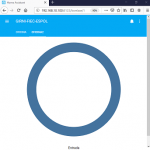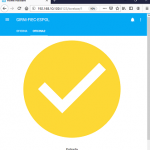Esta es la última sección a realizar, pues se supone que tiene listo el dispositivo, construido y operativas las partes: Dispositivo y Broker.
El objetivo es incorporar dispositivo Interruptor-Tomacorriente en el broker MQTT y observar los resultados.
Se plantea observar los estados del dispositivo en dos formas:
- Desde un navegador en la página local de Home-Assistant
- Desde una consola conectando al servidor MQTT
1. Incorporar el dispositivo en Home Assistant
Se requiere modificar el archivo configuration.yaml en el raspberry.
Se puede realizar en forma local desde el raspberry que tiene monitor, teclado y mouse conectado, y editar el archivo que se encuentra en el directorio:
/home/homeassistant/.homeassistant/configuration.yaml
La otra forma es conectarse via remota por medio de una sesión ssh. Requiere dirección, usuario y password. Los detalles se dan en la sección Raspberry.
En el archivo se añade los datos del dispositivo interruptor-tomacorriente, que en el caso actual para pruebas se identifica como una luminaria (light).
El sensor trabaja con MQTT, se le asigna un nombre más sencillo de reconocer como «oficina luz 1» y se complementa con la instrucción de identificación en el formato: lugar/cosa/acción.
light:
- platform: mqtt
name: 'oficina_luz1'
state_topic: 'oficina/luz1/estado'
command_topic: 'oficina/luz1/cambia'
optimistic: false
Se añade la la instrucción de control para el dispositivo (command_topic) también con el formato indicado, «oficina/luz1/cambia».
otra forma de presentación en Home-Assistant. editando las tarjetas por dispositivo (Cards):
1.2 Monitoreo desde MQTT
Para monitorear señal desde consola Raspberry usando MQTT, usar la instrucción:
mosquitto_sub -h 192.168.10.100 -t oficina/luz1/estado
En el caso de control del actuador, se utiliza una intruccion semejante para publicar:
mosquitto_pub -h 192.168.10.100 -t oficina/luz1/cambia -m on
Dispositivo como interruptor
Se aplica el mismo concepto del dispositivo para el caso de un interruptor, no necesariamente de luz. Para el caso de interruptor, hay que observar la capacidad máxima de manejo de corriente del Relay usado, para evitar sobrecargas.
Como ejemplo, se presenta el formato para interruptor en Home-Assistant, lo que requiere también realizar un cambio en el archivo.ino en la sección MQTT. Sin embargo no afecta al resto de las instrucciones.
switch:
- platform: mqtt
name: 'oficina_Interruptor1'
state_topic: 'oficina/switch1/estado'
command_topic: 'oficina/switch1/cambia'
optimistic: false
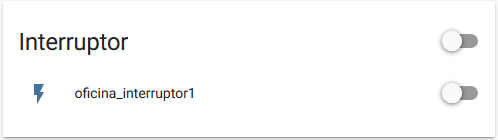
Entre algunas de las cosas que se pueden realiza con un dispositivo tipo binario.